bitcomet添加候补下载目录的教程
时间:2024-02-26 15:24:00作者:极光下载站人气:9
bitcomet是一款功能强大且易于使用的bittorrent下载客户端,它支持多任务下载、磁力链接下载和从多选文件中选择下载文件,能够为用户带来优质的种子下载服务,因此bitcomet软件吸引了不少的用户前来下载使用,当用户在使用bitcomet软件时,想要添加候补下载目录以备不时之需,却不知道怎么来操作实现,其实这个问题是很好解决的,用户直接在选项窗口中点击下载设置选项,接着在候补下载目录板块中按下添加按钮,然后选择文件夹来作为候补下载目录即可解决问题,那么接下来就让小编来向大家分享一下bitcomet添加候补下载目录的方法教程吧,希望用户能够从中获取到有用的经验。
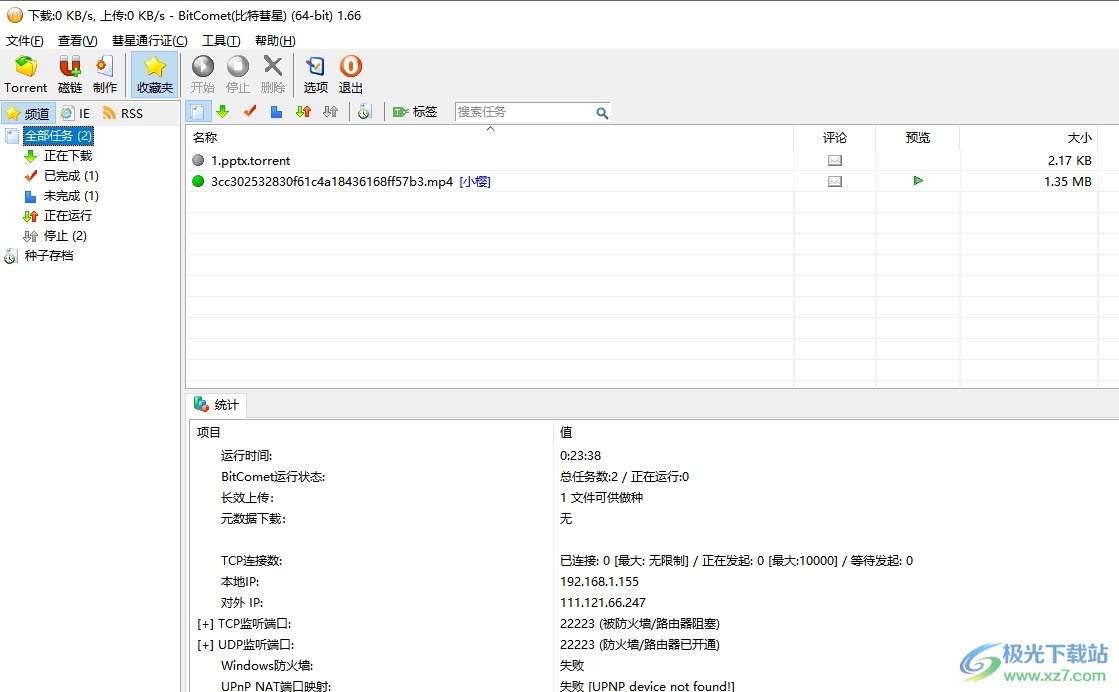
方法步骤
1.用户打开bitcomet软件,并来到主页上点击菜单栏中的工具选项,将会弹出下拉选项卡,用户选择其中的选项功能
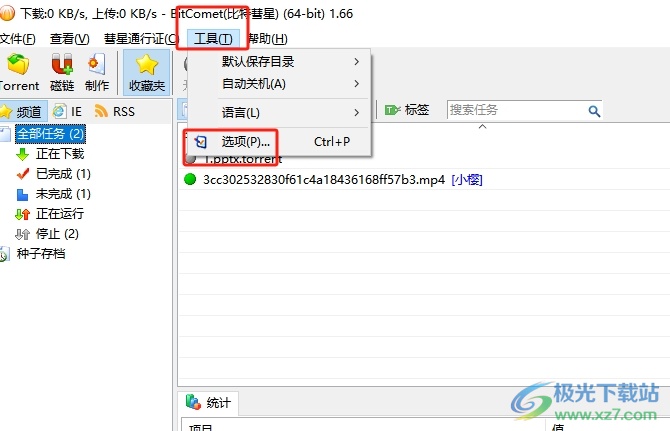
2.进入到选项窗口中,用户将左侧的选项卡切换到下载设置选项卡上
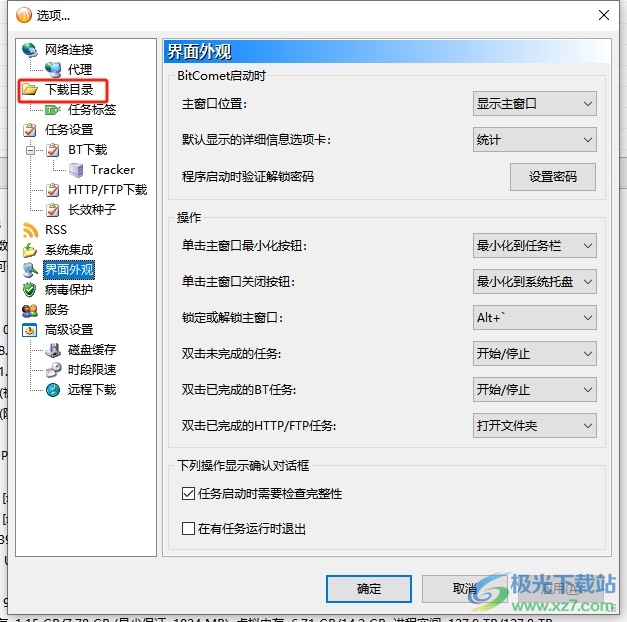
3.接着在页面右侧的功能板块中,用户点击候选下载目录板块中的添加按钮
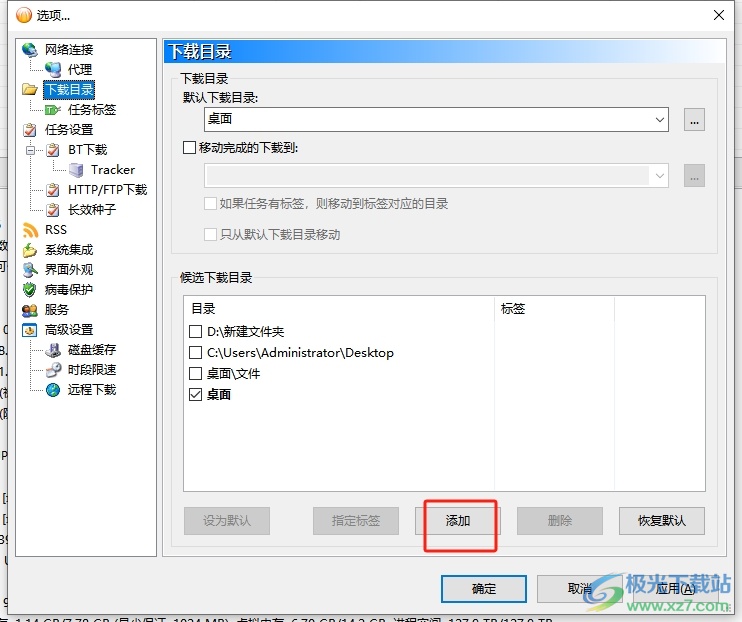
4.在打开的添加候选下载目录窗口中,用户设置好路径后,按下右下角的选择文件夹按钮
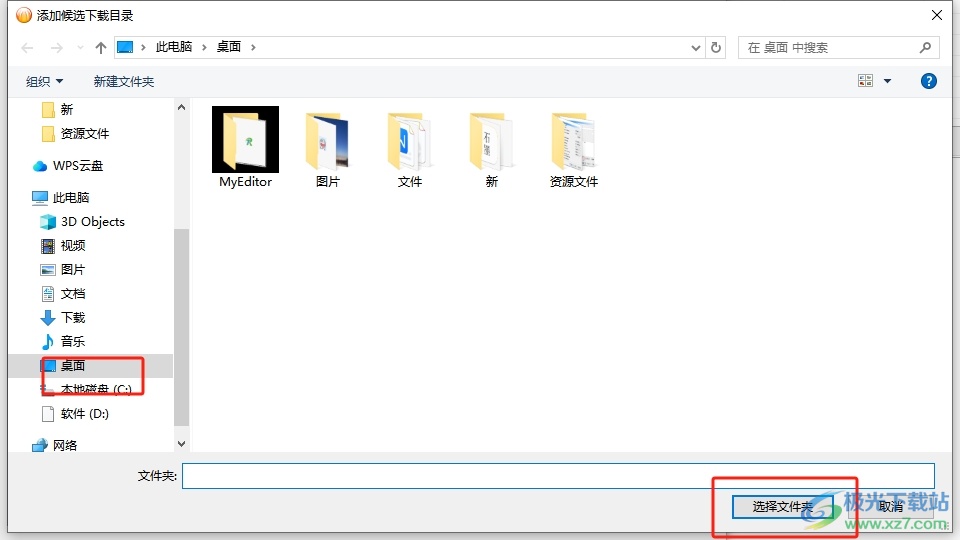
5.完成上述操作后,用户回到选项窗口中,就可以在板块中看到成功添加的候选下载目录,用户直接按下应用和确定按钮就可以了
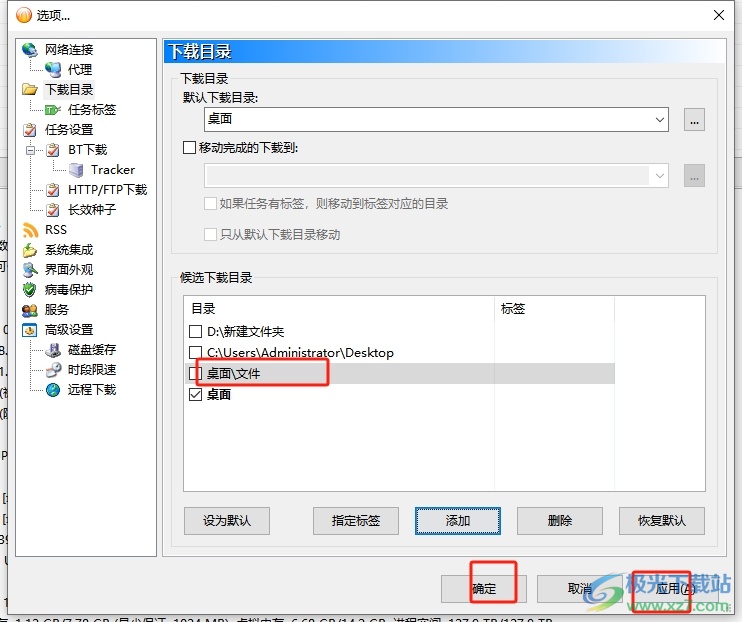
以上就是小编对用户提出问题整理出来的方法步骤,用户只需在选项窗口中点击下载设置选项卡,接着按下候补下载目录板块中的添加按钮,然后按需选择文件夹即可解决问题,方法通俗易懂,因此有需要的用户可以跟着小编的教程操作试试看。
[download]821[/download]
相关推荐
相关下载
热门阅览
- 1百度网盘分享密码暴力破解方法,怎么破解百度网盘加密链接
- 2keyshot6破解安装步骤-keyshot6破解安装教程
- 3apktool手机版使用教程-apktool使用方法
- 4mac版steam怎么设置中文 steam mac版设置中文教程
- 5抖音推荐怎么设置页面?抖音推荐界面重新设置教程
- 6电脑怎么开启VT 如何开启VT的详细教程!
- 7掌上英雄联盟怎么注销账号?掌上英雄联盟怎么退出登录
- 8rar文件怎么打开?如何打开rar格式文件
- 9掌上wegame怎么查别人战绩?掌上wegame怎么看别人英雄联盟战绩
- 10qq邮箱格式怎么写?qq邮箱格式是什么样的以及注册英文邮箱的方法
- 11怎么安装会声会影x7?会声会影x7安装教程
- 12Word文档中轻松实现两行对齐?word文档两行文字怎么对齐?
网友评论